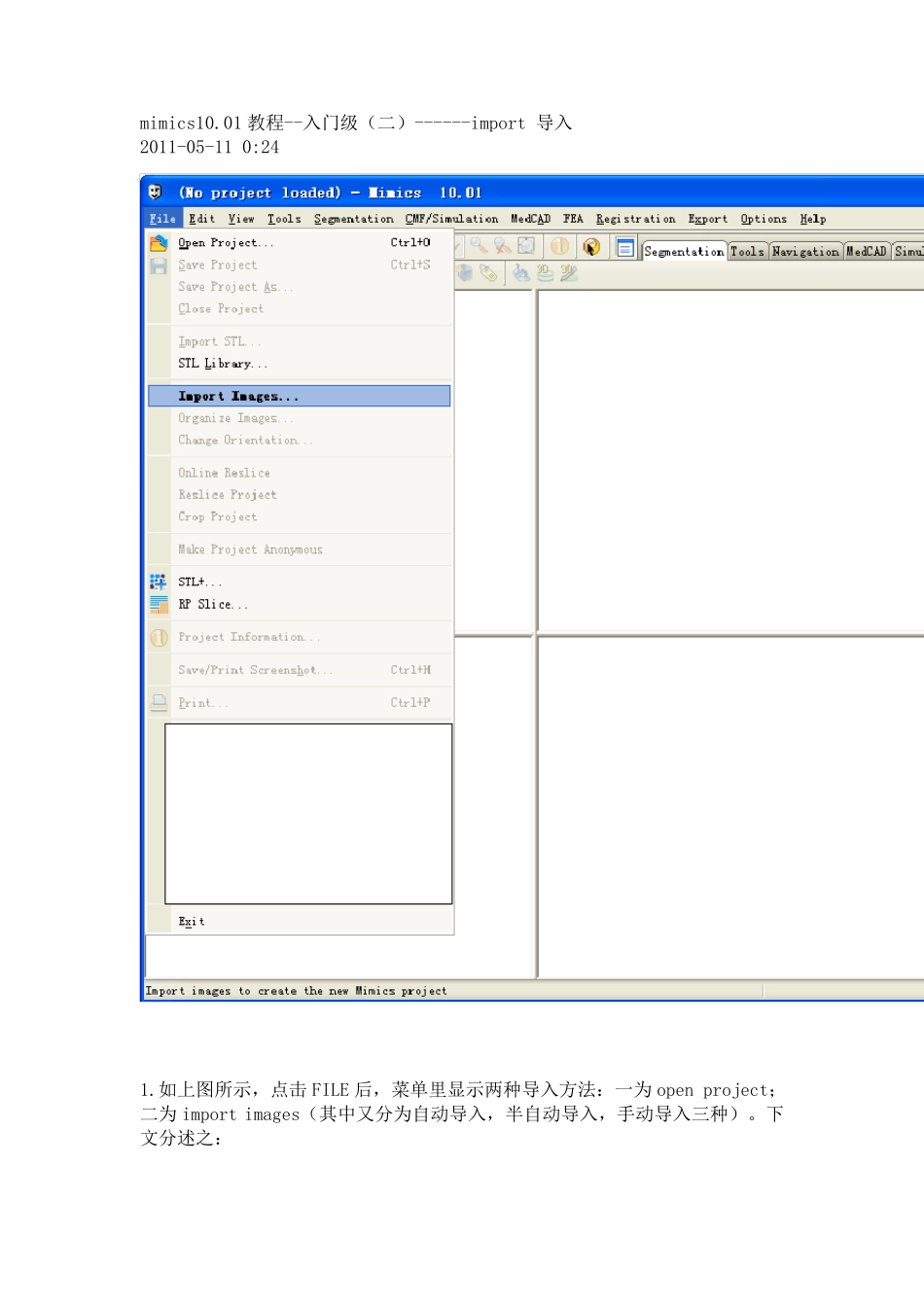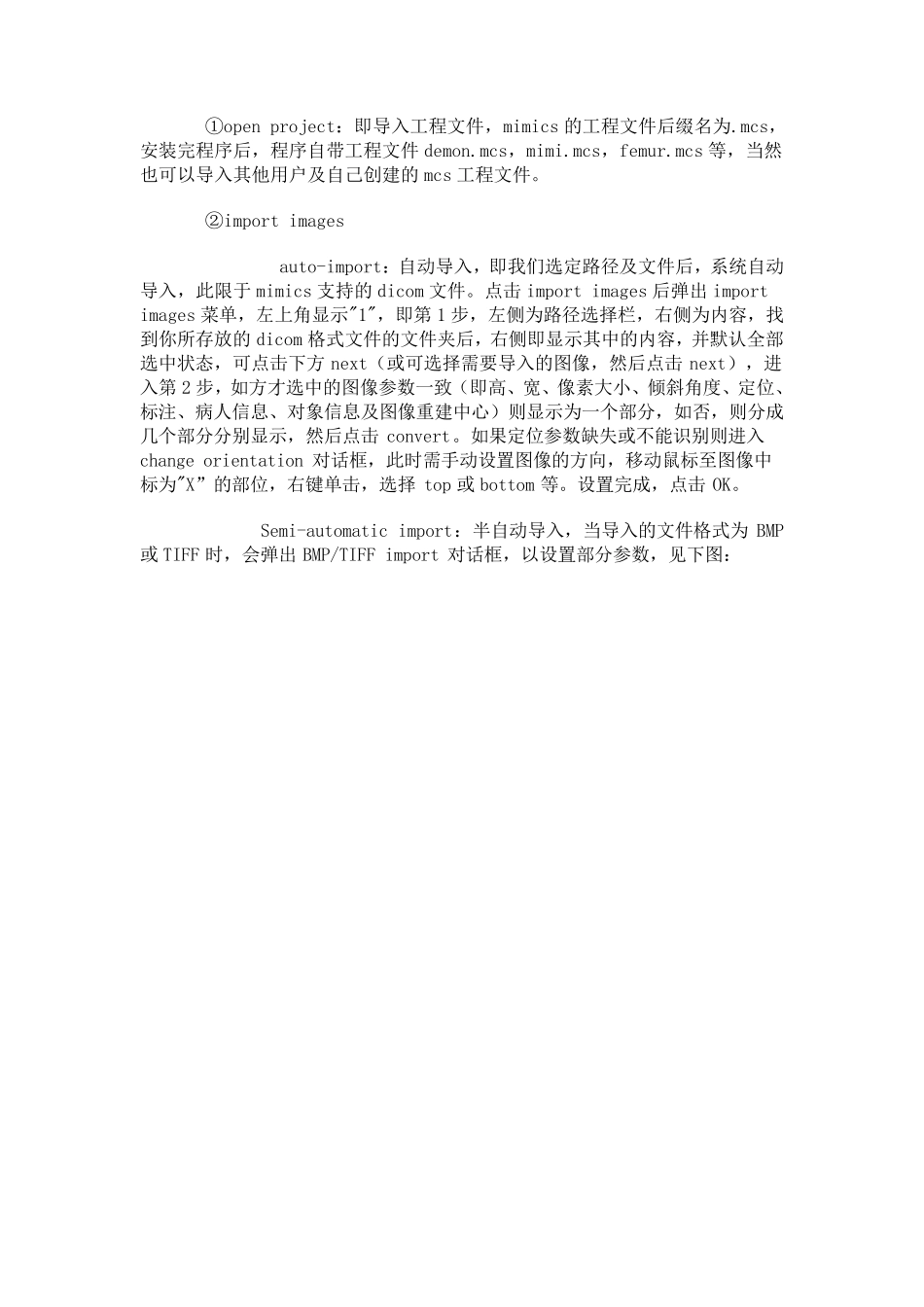mimics10.01 教程--入门级(二)------import 导入 2011-05-11 0:24 1.如上图所示,点击FILE 后,菜单里显示两种导入方法:一为open project;二为import images(其中又分为自动导入,半自动导入,手动导入三种)。下文分述之: ① open project: 即 导 入 工 程 文 件 , mimics 的 工 程 文 件 后 缀 名 为 .mcs,安 装 完 程 序 后 , 程 序 自 带 工 程 文 件 demon.mcs, mimi.mcs, femur.mcs 等 , 当 然也 可 以 导 入 其 他 用 户 及 自 己 创 建 的 mcs 工 程 文 件 。 ② import images auto-import: 自 动 导 入 , 即 我 们 选 定 路 径 及 文 件 后 , 系 统 自 动导 入 , 此 限 于 mimics 支 持 的 dicom 文 件 。 点 击 import images 后 弹 出 import images 菜 单 , 左 上 角 显 示 "1", 即 第 1 步 , 左 侧 为 路 径 选 择 栏 , 右 侧 为 内 容 , 找到 你 所 存 放 的 dicom 格 式 文 件 的 文 件 夹 后 , 右 侧 即 显 示 其 中 的 内 容 , 并 默 认 全 部选 中 状 态 , 可 点 击 下 方 next( 或 可 选 择 需 要 导 入 的 图 像 , 然 后 点 击next) , 进入 第 2 步 , 如 方 才 选 中 的 图 像 参 数 一 致 ( 即 高 、 宽 、 像 素 大 小 、 倾 斜 角 度 、 定 位 、标 注 、 病 人 信 息 、 对 象 信 息 及 图 像 重 建 中 心 ) 则 显 示 为 一 个 部 分 , 如 否 , 则 分 成几个 部 分 分 别显 示 , 然 后 点 击convert。 如 果定 位 参 数 缺失或 不能识别则 进 入change orientation 对 话框, 此 时需 手动 设置图 像 的 方 向, 移动 鼠标 至图 像 中标 为 "X”的 部 位 , 右 键单 击 , 选 择top 或 bottom 等 。 设置完 成 , 点 击OK。 Semi-automatic import: 半自 动 导 入 , 当 导 入 的 文 件 格 式 为BMP或 TIFF 时, 会弹 出 BMP/TIFF import 对 话框, 以 设置部 分 参 数 , 见下 图 : 一般手动更改红色箭头所标示的Slice Distance,Pixel Size数值,然后点击OK 即可,,如导入错误,则...